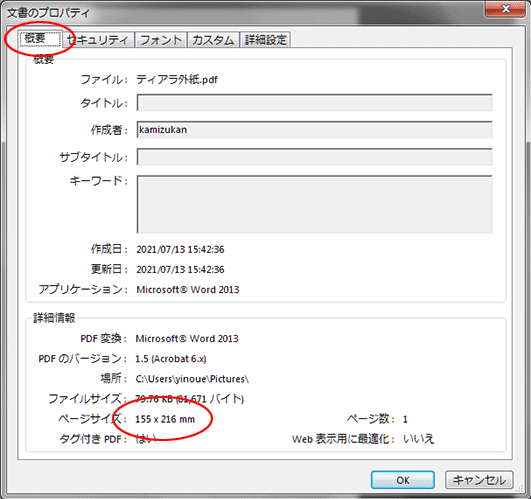PDFエクスポート
こちらは紙の専門店「紙図鑑」のページです。ペーパーアイテムをご自分で印刷される方のために、たくさんの種類の紙を販売しています。
印刷データが完成したら、印刷する紙もぜひご購入ください。
無料の資料には、紙図鑑で人気の紙20種類以上の実物サンプルが同封されておりますので、まずは資料をご請求ください。
資料請求ページ→
WordファイルをPDFファイルに書き出す方法をご説明します。
(説明画像はWindows7、Word2013のものです)
1. 「ファイル」
メニューにある「ファイル」タブをクリックします。
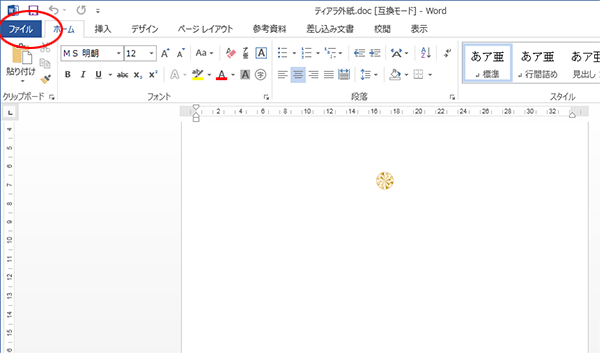
2. 「エクスポート」
表示されるメニューから、「エクスポート」をクリックします。
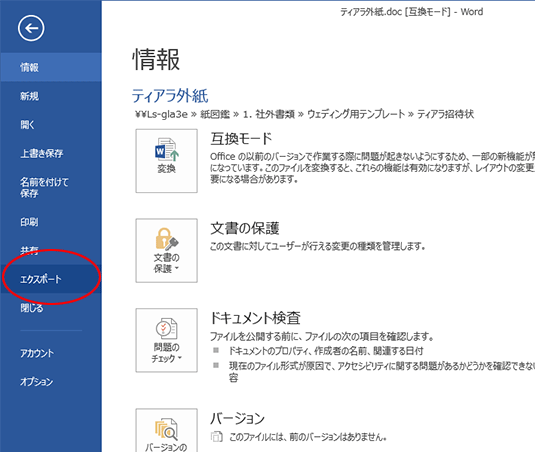
3. PDFエクスポート
中央に表示される「PDF/XPSの作成」ボタンをクリックします。
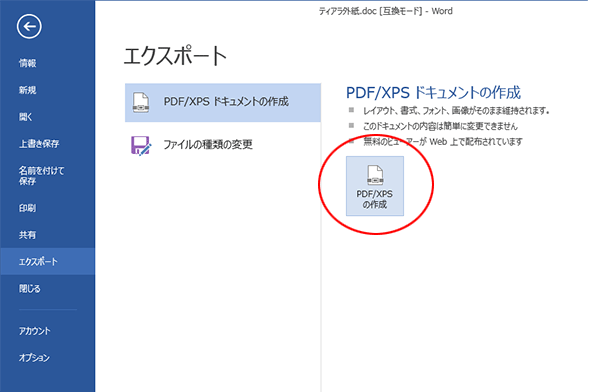
4. 保存ダイアログ
ファイルを保存するダイアログが表示されるので、保存する場所を選び、必要に応じてファイル名をつけ、下の「発行」ボタンをクリックします。
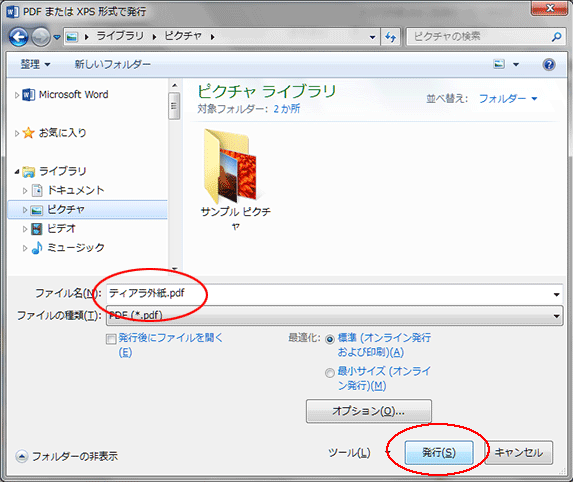
5. 確認
保存終了後、保存した場所を表示してPDFファイルができていれば完了です。

念のため、問題なく書き出されているか、PDFファイルを開いて確認します。
まれに、正常に書き出されない時があるので、その場合はもう一度PDFエクスポートを行います。
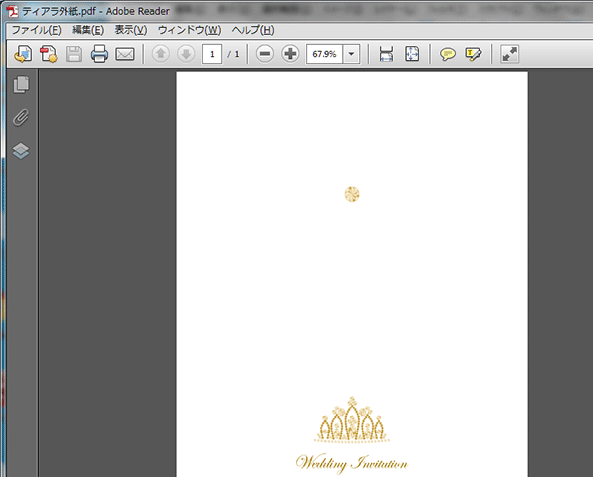
用紙サイズも確認しておきます。メニューの「ファイル」より「プロパティ」を選択します。(Adobe Readerの場合)
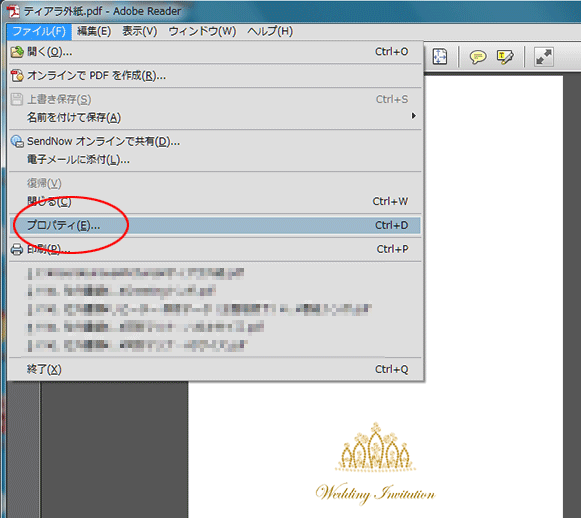
プロパティのダイアログが表示されるので、左端の「概要」をクリックし、下の「ページサイズ」が印刷する用紙サイズになっていればOKです。